Иногда случается, что одно из приложений, работающих в фоновом режиме, начнет ударять и внезапно поглотит огромное количество ОЗУ. Если вы используете компьютер, который не оснащен огромными ресурсами памяти, это поведение, безусловно, замедлит работу системы. Однако мы можем очень легко контролировать необычное поведение приложений и их аппетит к ОЗУ.

При управлении приложением мы помогаем небольшой программе, называемой Процесс Пятачок. Это очень простой инструмент, который работает в фоновом режиме и контролирует запущенные процессы, в то время как мы обычно используем его с компьютера. Каждая из программ, включенных в фоновый режим, отслеживается Process Piglet в течение примерно 30 секунд, чтобы инструмент мог понять, как работает приложение, и какие тенденции, как правило, потребляют ОЗУ.
Как только Process Piglet понимает работу других приложений, он будет контролировать их. Если кто-то из них начнет вести себя странно и увеличит свой аппетит к ОЗУ, Process Piglet немедленно отобразит соответствующее уведомление, например «Process chrome.exe увеличил использование памяти с 80 до 500 мб». Затем пользователь может принудительно отключить или перезапустить приложение.
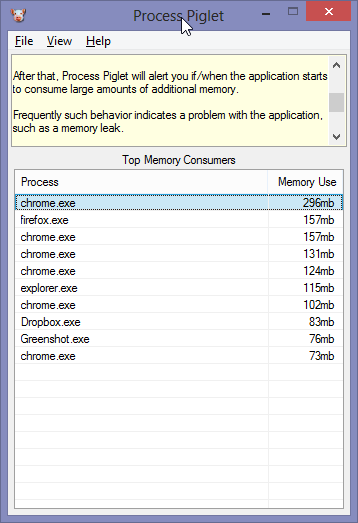
Идея программы очень проста, и инструмент чрезвычайно полезен. Разумеется, помимо автоматического режима и уведомлений пользователь может в любое время щелкнуть по значку программы в области уведомлений и вызвать небольшое окно со списком запущенных процессов. Процессы организованы так, что те, которые собирают большинство системных ресурсов, находятся на самом верху.
В любой момент мы можем закрыть или перезапустить любой элемент в списке — просто щелкните правой кнопкой мыши на выбранном процессе и выберите соответствующий параметр. «Завершение» приведет к отключению приложения, а «Перезагрузка» приведет к его перезапуску.
Добавление исключений
Однако стоит помнить, что есть приложения, чей аппетит памяти резко возрастает во время использования, и это нормально. Примером может служить интернет-браузер, который становится более тяжелым с каждой новой картой или кинопроигрывателем, который пожирает ресурсы, когда мы играем в кино с качеством Full HD.
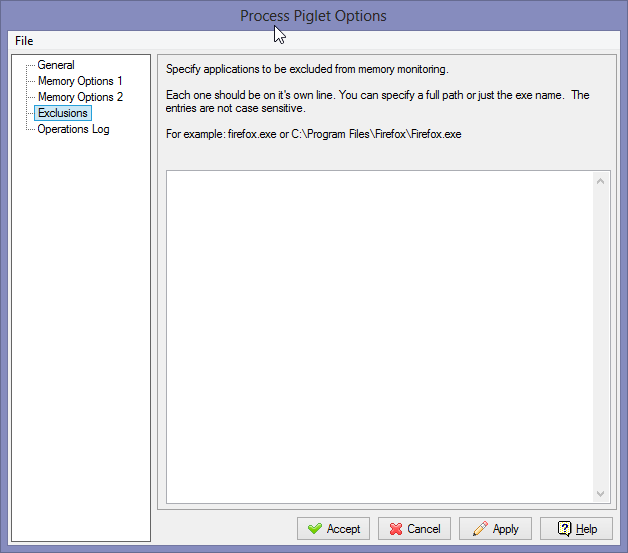
Чтобы предотвратить появление Piglet Process Piglet для ложных тревог для этих приложений, стоит добавить их в список исключений. Благодаря этому инструмент не будет контролировать эти приложения и не будет предлагать их отключить. Для этого откройте Process Piglet и перейдите к «View> Edit Options». Затем перейдите на вкладку «Исключения» и с правой стороны введите имена процессов, которые следует исключить во время мониторинга (например, chrome.exe).






